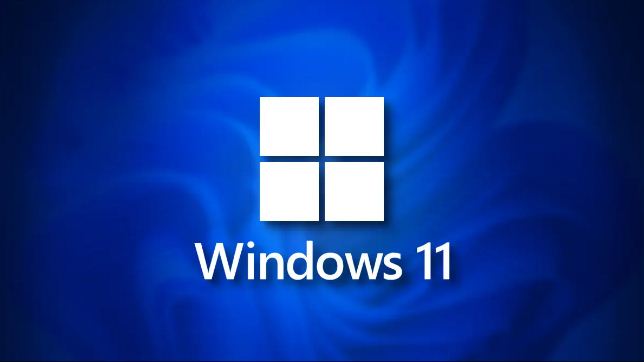Windows 11 cho phép bạn ẩn thanh tác vụ trên màn hình bổ sung trong khi vẫn bật thanh tác vụ trên màn hình chính. Bạn sẽ phải tinh chỉnh cài đặt để làm điều đó và chúng tôi sẽ hướng dẫn bạn cách thực hiện.
Sau đó, bạn có thể bật lại thanh tác vụ trên tất cả các màn hình của mình nếu muốn.
I. Đặt Thanh tác vụ của Windows 11 thành Tự động ẩn với nhiều màn hình
Để tắt thanh tác vụ trên các màn hình bổ sung của bạn, trước tiên, hãy khởi chạy ứng dụng Cài đặt trên PC của bạn bằng cách nhấn phím tắt Windows + i.
Trong Cài đặt, từ thanh bên trái, hãy chọn “Cá nhân hóa”.
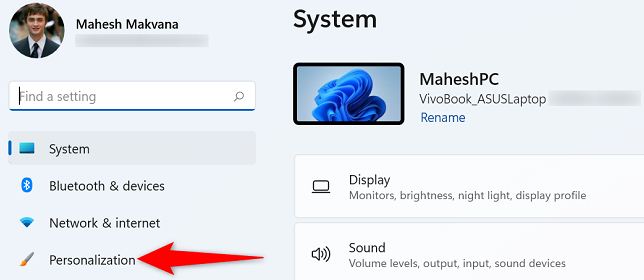
Ở bên phải, trong menu “Cá nhân hóa”, hãy chọn “Thanh tác vụ”.
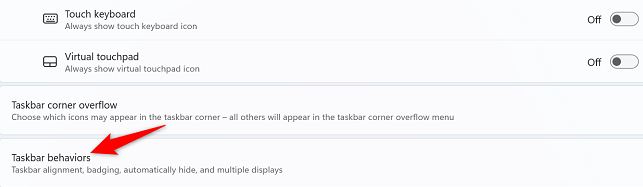
Cuộn menu “Thanh tác vụ” xuống dưới cùng. Tại đó, nhấp vào “Hành vi trên thanh tác vụ”.
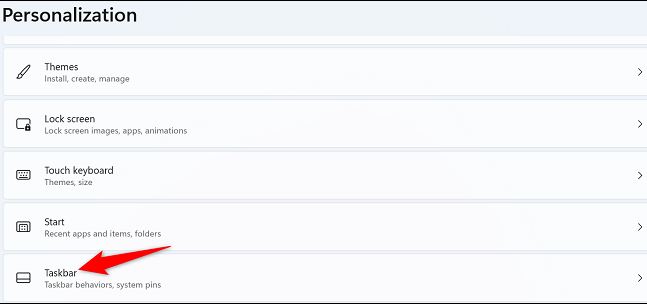
Trong menu mở ra, hãy tắt tùy chọn “Hiển thị thanh tác vụ của tôi trên tất cả màn hình”.
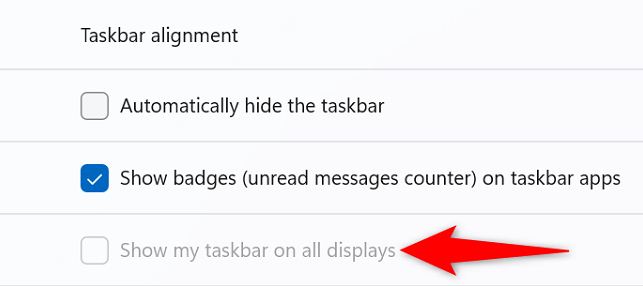
Và đó là nó. Windows 11 sẽ không hiển thị thanh tác vụ trên màn hình phụ của bạn nữa. Màn hình chính của bạn sẽ vẫn có nó (bạn cũng có thể ẩn thanh tác vụ trên đó nếu muốn).
Xem thêm: